Kiedy musisz coś wydrukować w trybie pilnym, ale nie ma drukarki
Drukarki są nieuniknioną uciążliwością, ale nadal ich potrzebujemy. Jako osoba pracująca w środowisku, w którym codziennie odbywa się wiele wydruków, mogę szczerze powiedzieć, że zauważam o wiele więcej problemów z drukarkami niż z komputerami. Problemy te zwykle nie obejmują mojego życia domowego, ponieważ rzadko muszę już drukować fizyczne dokumenty dla siebie. Ale są chwile, kiedy jestem z dala od drukarki, na przykład w pokoju hotelowym, kawiarni lub na lotnisku, i muszę coś wydrukować. Niezależnie od tego, czy jest to potwierdzenie linii lotniczej, rachunek, czy po prostu interesująca strona internetowa, dobrze byłoby mieć fizyczną kopię. Niestety wielu z tych typów dokumentów nie można odtworzyć i nie mogę skopiować ani wkleić ich do programu Microsoft Word, ponieważ formatowanie nie jest przenoszone. Dlatego potrzebuję rozwiązania, w którym mogę wydrukować stronę do dokumentu, który pozostawi mi wszystko nienaruszone do wydrukowania, gdy będę w pobliżu drukarki. Drukarki PDF, takie jak Primo PDF, są bardzo pomocne w tego typu sytuacjach.
Zapisz stronę internetową jako plik do późniejszego wydrukowania
Gdy pilnie potrzebujesz wydrukować dokument i nie możesz uzyskać dostępu do fizycznej drukarki, najlepszym rozwiązaniem jest skorzystanie z Primo PDF do utworzenia pliku PDF dokumentu lub strony internetowej, które chcesz wydrukować. Spowoduje to utworzenie pliku PDF elementu na ekranie i zachowanie formatowania tak zbliżonego, jak to możliwe. Następnie możesz zapisać plik PDF na dysku twardym lub dysku flash USB lub przesłać go e-mailem, jeśli chcesz wydrukować plik PDF z innego komputera.
Jeśli strona internetowa, z której chcesz wydrukować, jest już otwarta i gotowa, NIE zamykaj tego okna. Wiele ważnych stron opiera się na wcześniej wprowadzonych danych i może nie być możliwe powrót do ekranu, który chcesz wydrukować.
Rozpocznij od przejścia do strony pobierania Primo PDF, a następnie kliknij szary przycisk Pobierz bezpłatnie w górnej części okna.

Zapisz plik na komputerze, a następnie kliknij dwukrotnie pobrany plik i postępuj zgodnie z instrukcjami, aby zakończyć instalację.
Primo PDF zainstaluje się jak zwykła drukarka, co oznacza, że uzyskujesz do niego dostęp za pomocą polecenia Drukuj w przeglądarce internetowej lub programie, z którego musisz wydrukować dokument. Większość okien drukowania można otworzyć, naciskając Ctrl + P, gdy jesteś w programie.
Kliknij menu rozwijane po prawej stronie Nazwa, wybierz opcję Primo PDF, a następnie kliknij przycisk OK .
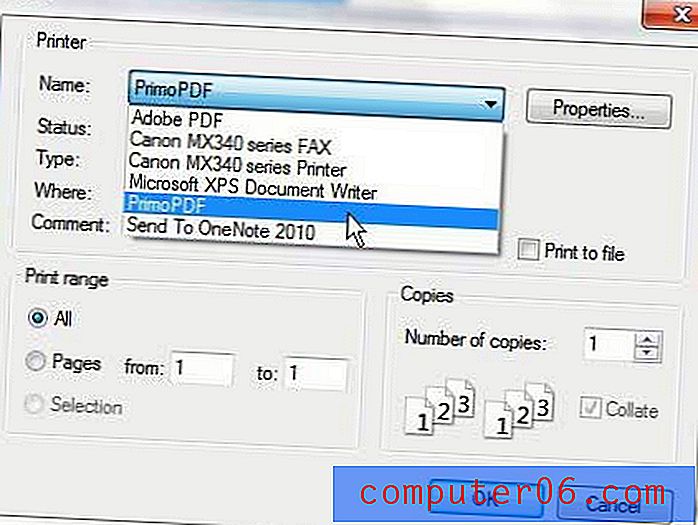
Wybierz żądaną jakość wydruku z ikon w górnej części okna (twój wybór będzie zależał od tego, do czego potrzebujesz wydruku, ale zazwyczaj wybieram Drukuj, ponieważ jest to wyższa jakość), a następnie kliknij przycisk Utwórz PDF .

Wpisz nazwę pliku w polu Nazwa pliku, a następnie wybierz lokalizację na komputerze, w której chcesz zapisać plik. Kliknij przycisk Zapisz, aby utworzyć plik PDF.
Możesz teraz zrobić wszystko, co trzeba, korzystając z pliku, aby uzyskać do niego dostęp z komputera podłączonego do drukarki w przyszłości.



